如何在 Visual Studio Code 中使用 GPU
显卡是新电脑中最重要、最昂贵的组件之一。它通常用于渲染视频游戏的图形,但您也可以将其用于各种其他任务,包括视频编辑、3D 模型渲染、机器学习等。与CPU相比,GPU 通常具有更高的处理吞吐量,这就是为什么它们也常用于在 Visual Studio Code (VS Code) 等各种源代码编辑器中进行处理。
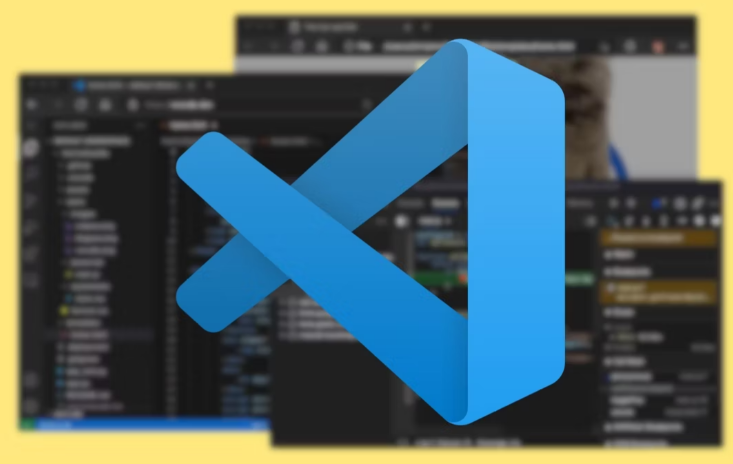
特别是 VS Code,它使用显卡资源来执行各种任务,例如 GPU 环境管理、使用工具、调试支持等。这就是为什么正确设置 VS Code 接口非常重要,以确保它能够访问您的 GPU 及其资源。
如何在 Visual Studio Code 中使用 GPU
我们在这里使用 Nvidia GPU 作为示例,但您也可以对 AMD 和 Intel GPU 执行相同的步骤。
打开“开始”菜单并单击“设置”。
显示开始菜单中突出显示的设置的屏幕截图。
从左侧边栏菜单中选择“系统” ,然后选择“显示”。
显示设置中突出显示的显示选项的屏幕截图。
选择位于“相关设置”下的“图形”选项。
显示显示设置中突出显示的图形选项的屏幕截图。
在下拉菜单中选择桌面应用程序,然后单击浏览。
显示显示设置中突出显示的专用 GPU 选择器的屏幕截图。
进入 Visual Studio Code 的安装目录并选择它。
显示 Windows 资源管理器中突出显示的 Code 应用程序的屏幕截图。
选择 Visual Studio Code 后,单击“选项”为此应用程序选择首选图形处理器。
显示“显示设置”中 Visual Studio Code 选项卡上突出显示的选项按钮的屏幕截图。
选择高性能并单击保存。
显示 Windows 显示设置中突出显示的高性能的屏幕截图。
您可以重新启动 Visual Studio Code,它现在应该使用 GPU 及其资源进行处理。
在 Visual Studio Code 终端中启用 GPU 加速
您还可以在 Visual Studio Code 终端中启用 GPU 加速,设置起来相当简单。
免责声明:本文由用户上传,与本网站立场无关。财经信息仅供读者参考,并不构成投资建议。投资者据此操作,风险自担。 如有侵权请联系删除!
-
【竖琴与箜篌有什么区别】竖琴与箜篌都是古老的弹弦乐器,常被误认为是同一种乐器。但实际上,它们在历史渊源...浏览全文>>
-
【竖笛的一些基本入门知识】对于初学者来说,学习竖笛是一个既有趣又富有挑战性的过程。它不仅能够帮助你掌握...浏览全文>>
-
【竖的组词介绍】“竖”是一个常见的汉字,读音为“shù”,在汉语中有着丰富的含义和用法。它既可以作为动词...浏览全文>>
-
【竖的部首和组词】在汉字中,部首是构成汉字的重要组成部分,也是学习汉字、理解字义的重要工具。其中,“竖...浏览全文>>
-
【竖叉的正确练法】在舞蹈、武术、体操等运动中,竖叉是一项基础而重要的动作,能够有效提升腿部柔韧性和身体...浏览全文>>
-
【树组词汉字树组词】“树组词汉字树组词”这一标题看似重复,实则蕴含了汉字学习与词语构建的深层逻辑。在汉...浏览全文>>
-
【树种类的介绍】树木是自然界中重要的组成部分,不仅为人类提供氧气、木材和果实,还在生态平衡、景观美化等...浏览全文>>
-
【束脩什么意思】“束脩”是一个汉语词汇,常见于古代文献中,尤其在儒家经典和历史记载中出现较多。它原本指...浏览全文>>
-
【束脩的含义】“束脩”是中国古代文化中一个具有特定意义的词语,常出现在儒家经典和古代文献中。它不仅是一...浏览全文>>
-
【束修怎么读】“束修”是一个汉语词语,常出现在古代文献或成语中。很多人在初次接触这个词时,可能会对它的...浏览全文>>
